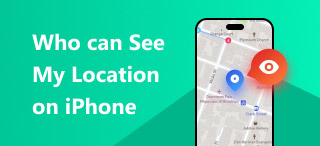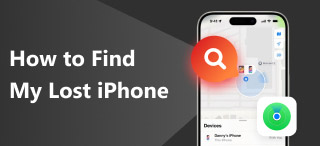iMessageのテキストを使ってiPhoneで位置情報を共有する
緊急に自分の現在地を誰かに知らせたいのに、位置情報を共有できるメッセージアプリを持っていない?ご安心ください。iPhoneユーザーなら、テキストメッセージで位置情報を共有できます。そう、お読みの通りです。Appleの標準メッセージアプリ「iMessage」のおかげで、iOSユーザーは簡単に位置情報を共有できるようになりました。 テキストで位置情報を共有する. さらに、iMessageアプリの使い方は想像以上に簡単です。このガイドでは、連絡先リストに位置情報を共有したり、サードパーティツールを使って位置情報を偽装したりしたくない場合に、iMessageアプリを素早くオフにする方法をご紹介します。.
セキュリティ、安全、ナビゲーションなど、どんな理由であれ、現在地をテキストメッセージで送信する方法を知っておくことは、あなたにとって有益です。このガイドを参考に、iOSデバイスの機能、特にiMessageの位置情報共有機能を最大限に活用しましょう。新しいルートに挑戦し、連絡先リストと共有する準備はできていますか?もしそうなら、下にスクロールして、連絡先リストと位置情報を簡単かつ確実に共有しましょう。.
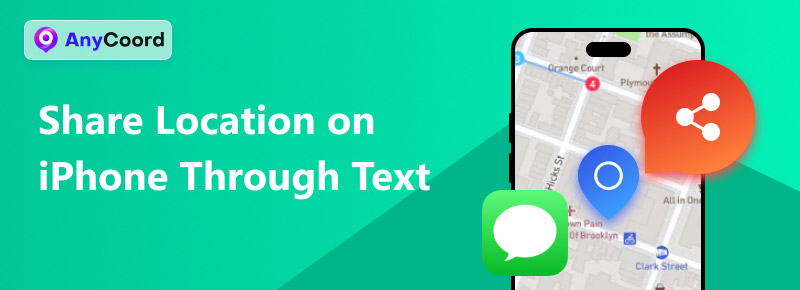
コンテンツ:
パート1。. iPhoneでテキストメッセージを使って位置情報を共有する方法
テキストで位置情報を共有する方法
すぐにテキストで位置情報を送信する前に、iMessage でこの機能を使用できるように、iPhone に最新の iOS バージョン、または少なくとも iOS 17 がインストールされていることを確認してください。.
ステップ1。. iPhoneでテキストメッセージで位置情報を送信するには、 メッセージ アプリを開いて連絡先リストから共有したい人を選択します 位置 と。.
ステップ2。. 位置情報を送信したい相手とのチャットボックスを開いたら、 + ボタンをタップし、位置情報セクションをタップして送信します 位置 テキストを通じて。.
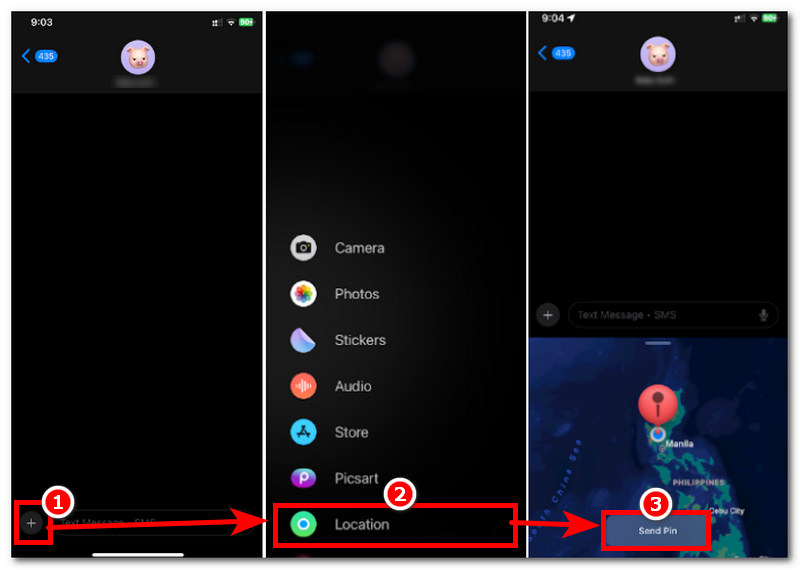
ステップ3。. iPhoneでテキストメッセージを通じて位置情報を効果的に送信するには、 送信 ボタンを押します。完了すると、相手はあなたの位置情報を見ることができるようになります。.
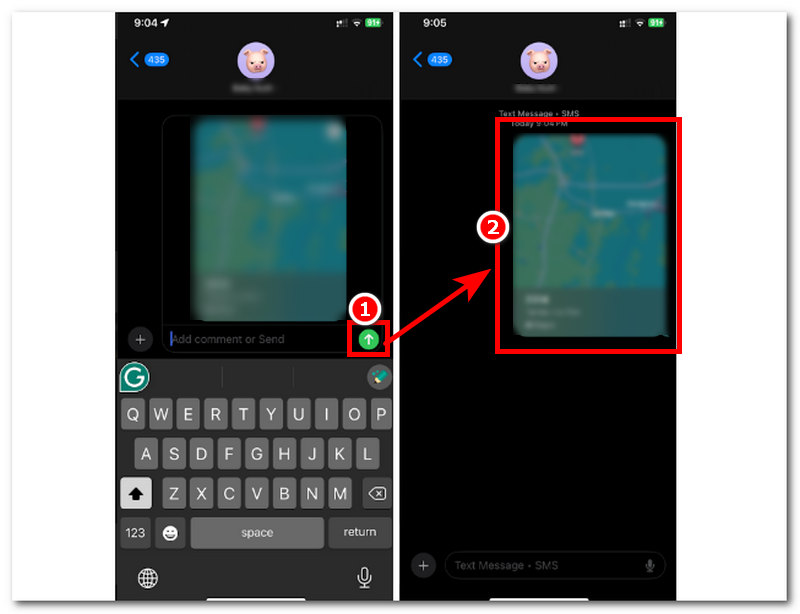
テキストメッセージで位置情報を共有するのをやめる方法
相手との位置情報の共有を停止したい場合は、以下の手順に従ってください。この方法では、相手に送信したピンの位置情報が削除されます。そのため、相手がリンクを開いても、あなたの位置情報は表示されなくなります。.
ステップ1。. 位置情報を送信した相手とのチャットボックスを開きます。.
ステップ2。. 送信した位置情報リンクを長押しすると、それを開くと、 地図 アプリ。.
ステップ3。. マップアプリで、 もっと ボタンをタップすると他の設定が展開されます。そこから 取り除く ピン留めした場所を削除するには、ボタンを押してください。これで、相手とのエリアの共有が停止されます。.
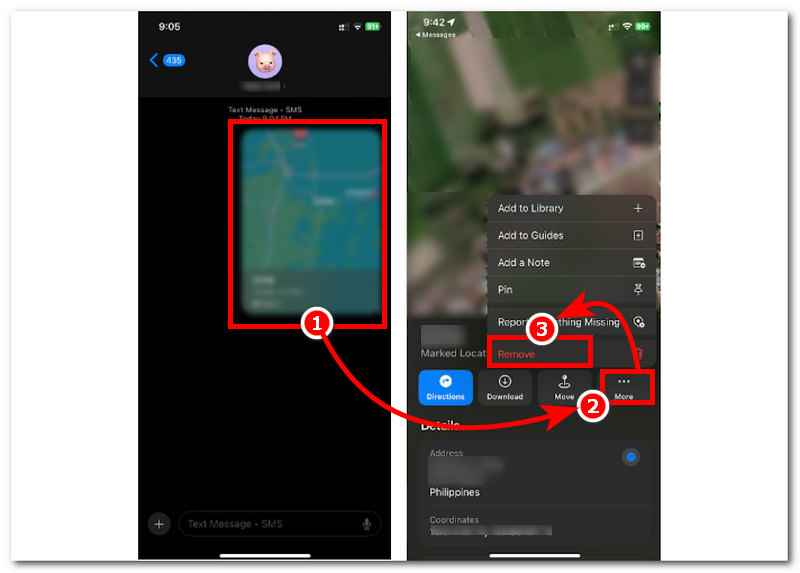
パート2。. iPhoneで位置情報を偽装する方法
上記の手順に従ってiOSでテキストメッセージで位置情報を共有できた場合は、もう一つ別の方法があります。この方法はiPhoneで位置情報を偽装する方法です。つまり、誰かがあなたの位置情報をあなたに知られずに見たい場合、あなたの現在地ではない場所が表示されます。また、多くのユーザーが位置情報などのデータを安全に保ち、不審な追跡のリスクを軽減するためにこの方法を選択しています。これを行うには、次のようなサードパーティの位置情報変更ツールの助けが必要になります。 任意の座標.
このソフトウェアツールはMacとWindowsパソコンに無料でインストールでき、iOSとAndroidの両方でモバイル位置情報の偽装をサポートしています。このツールはユーザーの実際の位置情報を隠すことができます。 個人情報を隠す
特徴
• ユーザーのコンピューターへの負荷が軽い。.
• 使いやすく整理されたユーザー インターフェイス。.
• シームレスな場所切り替えを実現する高速処理技術を搭載。.
• ユーザーの実際の位置データを安全に隠します。.
• 検出されず、ユーザーが偽の位置情報を設定または使用できるようになります。.
• 正確なマッピングのために GPS テクノロジーを使用します。.
• その機能により、ユーザーは瞬時にある場所から別の場所へジャンプテレポートすることができます。.
• ユーザーは人間のような移動動作を作成できるため、その場所にいるという説得力を高めることができます。.
• 移動速度と移動距離はユーザーがカスタマイズできます。.
AnyCoordの使用手順
ステップ1。. お使いのコンピュータ(MacまたはWindows)を使用して、 任意の座標 公式サイトからソフトウェアツールをダウンロードしてください。完了したら、iOSデバイスを有線接続でコンピューターに接続します。.

ステップ2。. 次に、パソコンでプログラムを起動し、メインインターフェースから仮想位置情報機能をすべて確認します。iOSの位置情報を偽装するには、 場所の変更 オプション。.

ステップ3。. 最後に、プログラムの左上にある検索バーを使って、iOSデバイスで一時的な位置情報として使用したい場所を検索します。目的の地域が見つかったら、 修正する ボタンをクリックして、iOS デバイスに位置情報の変更を適用します。.

さて、AnyCoordの使い方はすでにご存知ですね。 iPhoneで位置情報をリセットする. 簡単ですよね?今すぐAnyCoordを試して、あなたもその力を手に入れましょう!
パート3。. iPhoneで位置情報を共有できないのはなぜですか?
iPhoneで位置情報を共有できない理由は様々です。ほとんどの原因は簡単に解決できると思われますが、特に連絡先リストや友人と位置情報を共有する際に問題が発生する場合は、原因を知っておくと状況が変わります。以下に、これらの問題のほとんどをリストアップし、ご自身で解決するための簡単な手順を記載しました。同様の問題に遭遇した際に、ご自身で解決できるはずです。これで、iPhoneを使って友人と位置情報を共有できるようになります。.
iOS バージョンが古いです。. 古いiOSバージョンをご利用の場合、テキストメッセージによる位置情報共有の試行が失敗する可能性があります。位置情報共有はiOS 17以降でご利用いただけますので、デバイスのiOSバージョンをアップデートすることでこの問題を解決できます。.
位置情報サービスが無効です。. デバイスの位置情報サービスがオフになっている場合、位置情報を他の人に送信したり共有したりすることができません。この問題を解決するには、「設定」>「プライバシーとセキュリティ」>「位置情報サービス」に移動し、ダイヤルをオンにしてください。.
機内モードが有効になっています。. デバイスの機内モードを有効にすると、すべての信号とGPS機能が自動的に切断されます。オフにするには、画面の右上隅から指を下にスワイプしてクイックメニューにアクセスし、そこからデバイスの機内モードをオフにすることができます。.
信号が弱いです。. 接続状態が悪い、または不安定な場合も、位置情報を正しく共有できない原因となります。この問題を解決するには、電波の強い場所を探すか、より安定した電波を持つ別のインターネット接続に接続してください。.
システムの不具合またはバグ。. この問題はいつでも誰にでも起こり得るもので、位置情報の共有に影響を及ぼします。この問題を解決するには、デバイスを再起動してください。再起動しても問題が解決しない場合は、デバイスで利用可能なiOSアップデートを適用してアップデートすることをお勧めします。.
パート4 iPhoneでテキストメッセージを使って位置情報を共有する方法に関するよくある質問
-
1テキストで自分の位置情報を共有するにはどうすればいいですか?
メッセージアプリを開いて位置情報セクションにアクセスすると、テキストメッセージで位置情報を共有できます。タップすると、共有したい相手と位置情報を共有できます。.
-
2自分の位置情報を共有すると相手に通知されますか?
これはテキストメッセージの形式で送信され、ユーザーがそれを開くとマップアプリにリダイレクトされ、ピンアイコンで現在の位置のプレビューが表示されます。.
-
3iPhone を持っていない人と自分の現在地を共有できますか?
いいえ、iMessageを使った位置情報の共有はiOSデバイスでのみ利用可能です。つまり、Appleデバイス限定の機能です。iPhone以外のデバイスを使っていて位置情報を共有したい場合は、TelegramやFacebook Messengerなどのサードパーティ製メッセージアプリを使って送信できます。.
結論
iPhoneの位置情報をテキストメッセージで共有するのは、サードパーティのメッセージアプリを使うよりも簡単です。常にインターネットに接続している必要はなく、電波が強ければ十分な場合もあるため、テキストメッセージの方が迅速かつ簡単に共有できます。このガイドでは、iPhoneのテキストメッセージで位置情報を送信する手順と、送信を停止する方法を解説しました。さらに、位置情報を他人に送信できない要因について、知っておく、あるいは少なくとも認識しておくことが重要です。位置情報を偽装することで位置情報を隠し、安全に保つことで、位置情報の共有を効率化するその他のテクニックも紹介しています。このガイドでは、こうした問題に遭遇した際の対処法を紹介していますので、ぜひ覚えておいてください。.